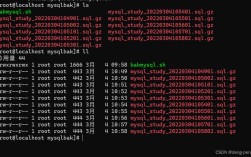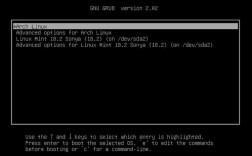在centos系统上安装中文字体,可以确保系统能够正确显示和处理中文字符,以下是详细的步骤和注意事项:
安装字体库
需要安装fontconfig包,这是CentOS用来管理字体的库,输入以下命令进行安装:

- sudo yum install y fontconfig
安装完成后,可以在/usr/share目录下看到fonts和fontconfig目录。
创建中文字体目录
在/usr/share/fonts目录下创建一个名为chinese的子目录,用于存放中文字体文件:
- sudo mkdir p /usr/share/fonts/chinese
上传字体文件
从Windows系统中获取所需的中文字体文件(如宋体、黑体等),并将其上传到刚刚创建的/usr/share/fonts/chinese目录中,可以使用FTP或SCP等工具进行文件传输。
修改目录权限
为了确保系统能够访问这些字体文件,需要修改目录的权限:
- sudo chmod R 755 /usr/share/fonts/chinese
安装字体索引工具
安装ttmkfdir工具,该工具用于搜索目录中的所有字体信息,并汇总生成fonts.scale文件:
- sudo yum install y ttmkfdir
生成字体索引
使用ttmkfdir命令生成字体索引:
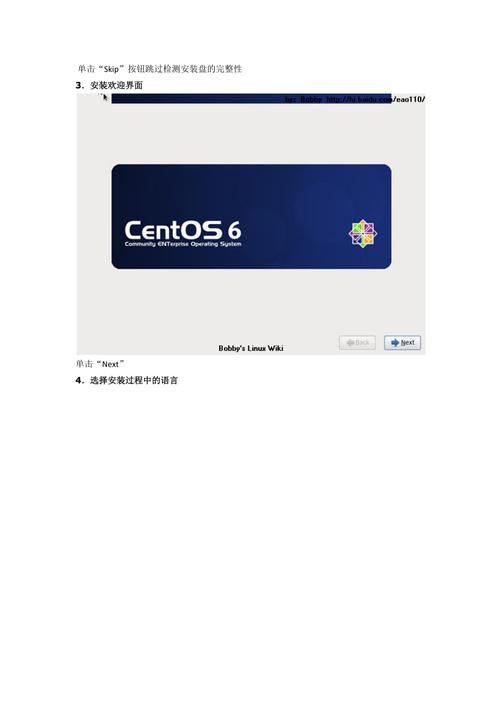
- sudo ttmkfdir e /usr/share/X11/fonts/encodings/encodings.dir
配置字体
编辑字体配置文件/etc/fonts/fonts.conf,将新添加的中文字体位置加入字体列表中:
- sudo vi /etc/fonts/fonts.conf
在文件中找到<dir>标签,并在其中添加中文字体路径:
- <dir>"/usr/share/fonts/chinese">
- </dir>
保存并退出编辑器。
更新字体缓存
刷新内存中的字体缓存,以便系统能够识别和使用新安装的字体:
- sudo fccache fv
验证安装
使用fclist命令查看已安装的字体列表,确认中文字体是否已成功安装:
- fclist :lang=zh
如果安装成功,应该能看到类似如下的输出:
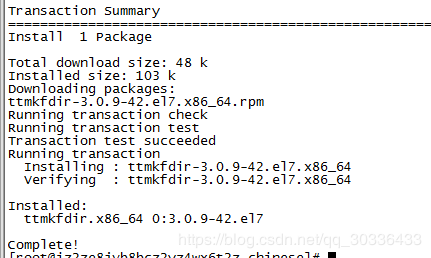
- /usr/share/fonts/chinese/msyh.ttc: Microsoft YaHei:style=Normal
- /usr/share/fonts/chinese/simsun.ttc: 宋体,SimSun:style=常规,Regular
- /usr/share/fonts/chinese/msyh.ttc: Microsoft YaHei UI:style=Normal
- /usr/share/fonts/chinese/simsun.ttc: 新宋体,NSimSun:style=常规,Regular
- /usr/share/fonts/chinese/simhei.ttf: SimHei:style=Normal
| 步骤 | 命令 | 描述 |
| 1 | sudo yum install y fontconfig | 安装字体库 |
| 2 | sudo mkdir p /usr/share/fonts/chinese | 创建中文字体目录 |
| 3 | sudo chmod R 755 /usr/share/fonts/chinese | 修改目录权限 |
| 4 | sudo yum install y ttmkfdir | 安装字体索引工具 |
| 5 | sudo ttmkfdir e /usr/share/X11/fonts/encodings/encodings.dir | 生成字体索引 |
| 6 | sudo vi /etc/fonts/fonts.conf | 配置字体 |
| 7 | sudo fccache fv | 更新字体缓存 |
| 8 | fclist :lang=zh | 验证安装 |
常见问题解答(FAQ)
Q1: 如果安装过程中提示“command not found”,该怎么办?
A1: 如果遇到命令未找到的情况,通常是因为相关的软件包没有安装,如果提示mkfontscale: command not found,则需要安装相应的软件包:
- sudo yum install mkfontscale
Q2: 如何验证中文字体是否正确安装?
A2: 可以通过以下几种方式验证中文字体是否正确安装:
1、使用fclist :lang=zh命令查看中文字体列表。
2、打开一个文本编辑器(如vim或nano),输入一些中文字符,保存后重新打开文件,检查中文字符是否正常显示。
3、如果使用的是图形界面,可以尝试打开一个支持中文的应用程序(如浏览器),查看中文字符的显示情况。
通过以上步骤,您可以在CentOS系统上成功安装并配置中文字体,确保系统能够正确显示和处理中文字符。